Ako previesť súbor WEBM na MP4
Rôzne / / August 04, 2021
Máte video súbory WEBM a chcete ich previesť do formátu MP4? Mnoho moderných počítačov podporuje WEBM, ale stále existujú aplikácie a OS, ktoré WEBM nepodporujú. Pre takéto zariadenia sú video súbory MP4 najlepšou alternatívou. Týmto spôsobom môžete ľahko previesť súbor WEBM do formátu MP4.
MP4 patrí medzi jeden z najpoužívanejších univerzálnych kompatibilných video formátov. Je teda užitočnou zručnosťou, ak môžete prevádzať súbory WEBM na MP4. Ak hľadáte sprievodcu, pomocou ktorého môžete ľahko prevádzať súbory WEBM na MP4? Potom ste na správnom mieste. Dnes máme so sebou sprievodcu, v ktorom sa dozviete, ako previesť súbor WEBM na MP4.
Keď hovoríme o súboroch WEBM, môžete mať problém s prehrávaním súboru WEBM, pretože nie každý videoprehrávač dokáže prehrať tieto typy súborov. Preto je pre nás učenie sa o prevode súborov WEBM na MP4 skutočne dôležité. Napadlo vás však niekedy, aký význam má MP4, alebo prečo je tento formát široko používaný, prečo potrebujeme previesť súbor WEBM na MP4? Všetky vaše odpovede získate priamo v tomto článku.

Obsah stránky
- Ako previesť súbor WEBM na MP4
-
Prečo musíme previesť WEBM na formát MP4
- Kroky na prevod súborov WEBM na MP4
- Záver
Ako previesť súbor WEBM na MP4
Predtým, ako vám povieme o procese konverzie, poďme sa rozprávať o súbore WEBM a o tom, aký typ údajov obsahuje. Súbory WEBM sú zvyčajne záznamy zvukových a obrazových tokov. Tento formát navyše pôvodne spustila spoločnosť Google už v roku 2010. Odvtedy si získala nesmiernu popularitu. Medzitým sú v tomto formáte video streamy bežne komprimované kodekom VP9 alebo VP8. Zároveň je zvukový tok komprimovaný pomocou kodeku Opus alebo Vorbis.
Používanie formátu WEBM pre vás prinesie určité výhody. Je to zadarmo použiteľný bezplatný formát mediálnych súborov, špeciálne navrhnutý a vhodný pre web. Formát WEBM vám navyše poskytuje vysokokvalitné zvukové a obrazové súbory zverejnené na webe a zároveň sa prispôsobuje rôznym podmienkam šírky pásma v závislosti od vašej siete. Iba niekoľko prehrávačov médií dokáže prehrať súbory WEBM, napríklad Media Player Classic a VLC.
Formát súboru WEBM používa kodek VP8 a VP9. Na druhej strane MP4 používa formát H.264. Je zaujímavé, že H.264 je oveľa lepší ako kodek VP8 a VP9. Ak hovoríme o veľkosti súborov, nie je medzi nimi veľký rozdiel.
Prečo musíme previesť WEBM na formát MP4
Ako vieme, súbory MP4 vyhrávajú závody, pokiaľ ide o podporované a kompatibilné zariadenia. To by mohol byť jediný najlepší dôvod, prečo potrebujeme previesť súbor WEBM na MP4. Súbory MP4 vám poskytujú väčšiu prispôsobivosť na prezeranie alebo používanie súboru. Ak však používate zariadenie, ktoré nepodporuje súbory WEBM, neotvoríte ich. Potom je pre vás najlepšia voľba ich prevod do formátu MP4.
Kroky na prevod súborov WEBM na MP4
Súbor WEBM nemôžete previesť priamo do formátu Mp4. Na ich konverziu potrebujete konverzný softvér ako napr Ručná brzda, prevodník cloudu, Zamzar, Convertio, atď. Zoberme si teda príklad softvéru Handbrake. Postup premeny je rovnaký vo všetkých softvéroch, aby ste sa rozhodli pre akýkoľvek softvér podľa svojich potrieb.
- Prejdite na oficiálnu webovú stránku ručnej brzdy a stiahnite si najnovšiu verziu dostupnú pre vaše zariadenie.
- Teraz počkajte, kým sa dokončí proces sťahovania programu Handbrake. Potom kliknite na stiahnutý súbor a nainštalujte ho do počítača.

- Potom vyberte a otvorte súbor WEBM, ktorý chcete previesť.

- Potom musíte zvoliť, ako chcete previesť svoj súbor WEBM na MP4.

- Teraz vyberte alebo nastavte formát na MP4, ktorý sa nachádza v dolnej časti obrazovky.
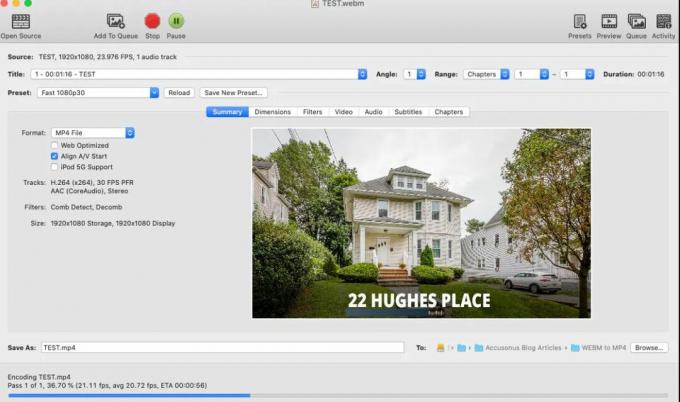
-
Potom stlačte zelenú Štart v ľavom hornom rohu obrazovky.
To je všetko. Teraz počkajte, kým sa proces nedokončí. V spodnej časti obrazovky môžete tiež vidieť alebo monitorovať správu o pokroku. Ak chcete proces konverzie zastaviť, môžete klepnúť na červenú farbu Prestaň tlačidlo umiestnené hneď vedľa tlačidla Štart.
Poznámka: Proces, ktorý sme demonštrovali vyššie, je v systéme macOS, ale je obdobou Windows PC a Linux.
Reklamy
Záver
Takto môžete previesť jednoduchý súbor WebM na súbory MP4. Nezabudnite, že proces prevodu môže trvať niekoľko minút, v závislosti od veľkosti pôvodného súboru, ktorý prevádzate. Po dokončení procesu prevodu sa v dolnej časti obrazovky zobrazí vyskakovacie okno s oznámením, že prevod je dokončený.



